Kompletny przewodnik rozwiązywania problemów z brakiem dźwięku w filmach na Facebooku
Facebook stał się niezbędną platformą do udostępniania filmów, od nadrabiania zaległości w postach znajomych, przez oglądanie transmisji na żywo, po udostępnianie popularnych treści. Nie ma jednak nic bardziej frustrującego niż kliknięcie filmu i stwierdzenie, że nie ma w nim dźwięku. Niezależnie od tego, czy korzystasz z Facebooka na urządzeniu z Androidem, iPhonie, czy w przeglądarce internetowej, takiej jak Chrome, filmy bez dźwięku na Facebooku to częsty problem, z którym boryka się wielu użytkowników.
W tym przewodniku wyjaśnimy powody, dla których Filmy na Facebooku nie mają dźwięku i przedstawić rozwiązania krok po kroku, jak go naprawić.

- LISTA PRZEWODNIKÓW
- Część 1. Dlaczego film na Facebooku nie ma dźwięku?
- Część 2. Jak naprawić brak dźwięku w filmach na Facebooku
- Część 3. Jak naprawić plik wideo bez dźwięku
- Część 4. Często zadawane pytania
Część 1. Dlaczego film na Facebooku nie ma dźwięku?
Zanim przejdziemy do tego, jak naprawić brak dźwięku w filmach na Facebooku, najpierw wyjaśnijmy, dlaczego występuje ten problem. Istnieje wiele przyczyn, które mogą powodować odtwarzanie filmów na Facebooku bez dźwięku. Oto kilka najczęstszych przyczyn:
• Wyciszona głośność:Może się to wydawać banalne, ale czasami problem polega po prostu na tym, że dźwięk w urządzeniu jest wyłączony lub wyciszony.
• Błędy aplikacji Facebooka:Jeśli korzystasz z aplikacji Facebook na Androidzie lub iPhonie, możliwe, że aplikacja uległa awarii lub wymaga aktualizacji.
• Problemy z przeglądarką:W przeglądarkach komputerowych, np. Chrome, brak dźwięku może być związany z ustawieniami lub rozszerzeniami.
• Uszkodzone pliki wideo:Jeśli film na Facebooku jest uszkodzony, może to powodować problemy z odtwarzaniem, w tym brak dźwięku.
• Konflikty sprzętowe lub programowe:Czasami problem sprzętowy, na przykład uszkodzony głośnik lub nieaktualne sterowniki, może uniemożliwić odtwarzanie dźwięku.
Teraz, gdy już wiemy, dlaczego w filmach na Facebooku nie ma dźwięku, przyjrzyjmy się, jak rozwiązać ten problem na różnych platformach.
Część 2. Jak naprawić brak dźwięku w filmach na Facebooku
1. Na Androidzie/iPhonie
Jeśli oglądasz filmy na Facebooku bez dźwięku na swoim telefonie, poniższe czynności mogą pomóc Ci rozwiązać problem i go rozwiązać.
Rozwiązanie 1. Sprawdź ustawienia głośności i wyciszenia urządzenia:
• Poziom głośności:Upewnij się, że głośność w Twoim telefonie jest odpowiednio ustawiona.
• Tryb wyciszenia: Upewnij się, że telefon jest w trybie cichym lub w trybie wibracji. Możesz to zmienić, naciskając przyciski głośności lub korzystając z opcji Nie przeszkadzać.

Rozwiązanie 2. Uruchom ponownie aplikację Facebook:
Czasami proste ponowne uruchomienie aplikacji może rozwiązać problemy, takie jak brak dźwięku w filmach na Facebooku.
• Zamknij całkowicie aplikację Facebook działającą w tle.
• Otwórz ponownie i spróbuj obejrzeć film.
Rozwiązanie 3. Zaktualizuj aplikację:
Nieaktualne aplikacje często powodują problemy, takie jak brak dźwięku w filmach.
• Odwiedź sklep Google Play, jeśli używasz urządzenia z systemem Android, lub sprawdź App Store, jeśli używasz iPhone'a.
• Wyszukaj Facebooka i sprawdź, czy jest dostępna aktualizacja. Jeśli tak, zainstaluj ją.

Rozwiązanie 4. Wyczyść pamięć podręczną aplikacji (tylko Android):
Z biegiem czasu dane przechowywane w pamięci podręcznej mogą powodować nieprzewidywalne zachowanie aplikacji.
• Iść do Ustawienia & prywatność > Ustawienia > Uprawnienia > Przeglądarka
• Uzyskiwać Jasne pod Przeglądanie danych aby usunąć pliki tymczasowe, które mogą być przyczyną problemu.
To rozwiązanie naprawdę działa, gdy Twój film się nie załadował lub brak dźwięku w urządzeniu.

Rozwiązanie 5. Zainstaluj ponownie aplikację:
Jeśli problem nadal występuje, spróbuj odinstalować aplikację Facebook, a następnie pobierz ją ponownie ze sklepu z aplikacjami.
2. W przeglądarce Chrome w Internecie
Jeśli podczas korzystania z Facebooka na komputerze napotykasz problem braku dźwięku w filmach na Facebooku, wykonaj poniższe czynności rozwiązywania problemów w przeglądarce Chrome lub innej przeglądarce internetowej.
Rozwiązanie 1. Sprawdź przycisk głośności na Facebooku:
Czasami wbudowany odtwarzacz wideo Facebooka może mieć wyciszony dźwięk.
• Najedź kursorem myszy na odtwarzacz wideo, a pojawi się ikona dźwięku.
• Sprawdź, czy ikona dźwięku nie jest wyciszona i zwiększ głośność.
Rozwiązanie 2. Sprawdź ustawienia głośności w przeglądarce:
Niektóre przeglądarki mają osobne regulatory głośności dla każdej karty lub aplikacji.
Kliknij prawym przyciskiem myszy kartę przeglądarki i upewnij się, że dźwięk nie jest wyciszony.
Rozwiązanie 3. Wyłącz rozszerzenia:
Rozszerzenia przeglądarki, zwłaszcza te związane z blokowaniem reklam i ochroną prywatności, mogą czasami zakłócać odtwarzanie wideo.
Spróbuj wyłączyć wszystkie rozszerzenia, szczególnie te blokujące reklamy, i sprawdź, czy film odtwarza się z dźwiękiem.
Ta poprawka działa również wtedy, gdy odtwarzacz multimedialny nie wyświetla wideo bez dźwięku, ponieważ rozszerzenia mogą kolidować z odtwarzaczem multimedialnym.

Rozwiązanie 4. Wyczyść pamięć podręczną przeglądarki:
Wyczyszczenie pamięci podręcznej przeglądarki może rozwiązać problemy z odtwarzaniem filmów na Facebooku.
• W Chrome przejdź do Ustawienia > Prywatność i bezpieczeństwo > Usuń dane przeglądania.
• Wybierać Obrazy i pliki w pamięci podręcznej, a następnie kliknij Usuń dane.

Rozwiązanie 5. Zaktualizuj swoją przeglądarkę:
Problem może wynikać z nieaktualnej wersji przeglądarki.
Upewnij się, że korzystasz z najnowszej wersji Chrome (lub innej przeglądarki, którą lubisz najbardziej). Przejdź do ustawień przeglądarki, aby sprawdzić, czy są dostępne aktualizacje.
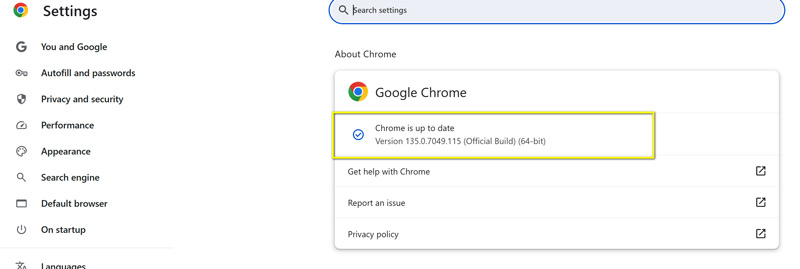
Część 3. Jak naprawić plik wideo bez dźwięku
W niektórych przypadkach problem może nie dotyczyć samego Facebooka, ale samego pliku wideo. Jeśli po pobraniu filmu zauważysz brak dźwięku w filmach na Facebooku, możesz spróbować naprawić plik wideo za pomocą narzędzia takiego jak Naprawa wideo ArkThinker.
ArkThinker Video Repair to zaawansowane narzędzie do naprawy plików wideo, które może naprawiać uszkodzone pliki wideo z brakującym dźwiękiem, pikselowatym obrazem lub błędami odtwarzania. To narzędzie obsługuje wiele różnych formatów wideo, takich jak MP4, MOV, AVI i inne. Oto jak naprawić film na Facebooku bez dźwięku za pomocą ArkThinker:
Dodaj wideo z Facebooka bez dźwięku
Najpierw pobierz i zainstaluj program na swoim komputerze. Jest on dostępny zarówno dla systemów Windows, jak i Mac.
Otwórz program i kliknij Dodaj wideo Aby wybrać plik wideo z Facebooka, który ma problemy z dźwiękiem, w lewym panelu. Po prawej stronie należy dodać przykładowy film z tego samego źródła, co uszkodzony film z Facebooka.

Napraw wideo na Facebooku
Po dodaniu pliku kliknij Naprawa przycisk. Oprogramowanie przeskanuje wideo i spróbuje naprawić dźwięk i inne problemy.

Podgląd i zapisywanie
Po zakończeniu naprawy obejrzyj film, aby upewnić się, że dźwięk działa. Jeśli wszystko wydaje się w porządku, zapisz naprawiony plik wideo.

Z mojego osobistego doświadczenia wynika, że ArkThinker Video Repair jest niezwykle skuteczny w naprawianiu uszkodzonych plików. Jest prosty w obsłudze i doceniam to, że narzędzie pozwala mi wyświetlić podgląd naprawionego filmu przed jego zapisaniem. Jedynym minusem są ograniczenia wersji darmowej i konieczność zakupu pełnej wersji, aby uzyskać dostęp do bardziej zaawansowanych funkcji.
Część 4. Często zadawane pytania
Dlaczego w filmach na Facebooku nie ma dźwięku, nawet gdy zwiększam głośność?
Mogą występować problemy z ustawieniami aplikacji lub przeglądarki albo sam plik wideo może być uszkodzony. Spróbuj ponownie uruchomić aplikację lub przeglądarkę, sprawdzić dostępność aktualizacji lub naprawić plik wideo.
Jak naprawić problemy z dźwiękiem w filmach na Facebooku na moim iPhonie?
Upewnij się, że głośność jest ustawiona na maksimum i sprawdź, czy Twój iPhone jest wyciszony. Jeśli to nie jest przyczyną problemu, spróbuj ponownie uruchomić aplikację, zaktualizować ją lub zainstalować ponownie.
Dlaczego w Chrome nie słychać dźwięku podczas oglądania filmów na Facebooku?
Możliwe, że masz rozszerzenia zakłócające odtwarzanie lub nieaktualne ustawienia przeglądarki. Spróbuj wyłączyć rozszerzenia, wyczyścić pamięć podręczną lub zaktualizować Chrome.
Jak naprawić uszkodzony plik wideo, w którym nie ma dźwięku?
Użyj narzędzia do naprawy wideo, takiego jak ArkThinker Video Repair, aby naprawić uszkodzone pliki wideo, w których brakuje dźwięku lub występują inne problemy z odtwarzaniem.
Wniosek
Zajmowanie się problemem brak dźwięku z filmów na Facebooku Może być naprawdę irytujący, ale zazwyczaj jest to problem, który można rozwiązać, wykonując kilka prostych kroków. Niezależnie od tego, czy korzystasz z Facebooka na urządzeniu mobilnym, czy w przeglądarce takiej jak Chrome, powyższe rozwiązania powinny pomóc Ci przywrócić dźwięk. Jeśli problem dotyczy uszkodzonego pliku wideo, narzędzia takie jak ArkThinker Video Repair mogą przyjść Ci z pomocą i szybko naprawić plik.
Pamiętaj, jeśli masz problem, skontaktuj się z pomocą techniczną Facebooka lub spróbuj obejrzeć film na innej platformie. Mamy nadzieję, że ten poradnik pomógł Ci przywrócić wideo na Facebooku bez dźwięku!
Co sądzisz o tym poście? Kliknij, aby ocenić ten wpis.
Doskonały
Ocena: 4.8 / 5 (na podstawie 622 głosów)


